Analiza danych przy uz yciu Solvera
|
|
|
- Michalina Sawicka
- 9 lat temu
- Przeglądów:
Transkrypt
1 Analiza danych przy uz yciu Solvera Spis treści Aktywacja polecenia Solver... 1 Do jakich zadań wykorzystujemy Solvera?... 1 Zadanie 1 prosty przykład Solvera... 2 Zadanie 2 - Optymalizacja programu produkcji betoniarni... 8 Zadanie 3 Trzy rodzaje pustaków Zadanie 4 Minimalizacja kosztów wysyłki Aktywacja polecenia Solver Do narzędzia Solver można uzyskać dostęp za pomocą polecenia Dane/Analiza/Solver. Jeżeli nie można go znaleźć, trzeba zainstalować dodatek Solver. Jest to prosta operacja składająca się z następujących kroków: 1. Wybrać polecenie Przycisk pakietu Office/Opcje programu Excel. 2. W oknie dialogowym Opcje programu Excel uaktywnić kartę Dodatki. 3. W dolnej części okna z listy rozwijanej Zarządzaj wybrać pozycję Dodatki programu Excel i kliknąć przycisk Przejdź. Excel wyświetli okno dialogowe Dodatki. 4. W oknie tym obok opcji Dodatek Solver umieścić symbol zaznaczenia i kliknąć przycisk OK. Po wykonaniu tych kroków dodatek Solver będzie ładowany każdorazowo podczas uruchamiania Excela. Do jakich zadań wykorzystujemy Solvera? Zagadnienia programowania liniowego dotyczą modelowania i optymalizacji wielu problemów decyzyjnych, na przykład: optymalna wielkość produkcji przy podanych ograniczeniach zasobów, zagadnienia transportowe, gdzie minimalizujemy koszt przewozu przesyłek, problem mieszkanki (diety), gdzie określamy konieczną ilość posiadanych składników tak, aby przy najniższym koszcie dostarczyć wymaganych ilości czynników, problem rozdziału robót, w którym określamy, jak rozdzielić zadania miedzy pracowników o różnej wydajności tak, aby łączny czas ich pracy był najmniejszy. Na potrzeby zajęć omówione zostaną tylko niektóre aspekty tej metody. Do ich rozwiązywania posłuży wbudowane w arkusz kalkulacyjny Excel specjalne narzędzie Solver. Strona 1
2 Programowanie liniowe opiera się w głównej mierze na tworzeniu modeli rzeczywistości. Głównym elementem modelu jest funkcja celu, dla której wartość ma podlegać pewnemu kryterium opłacalności (minimalizacji lub maksymalizacji). Model zawiera zmienne decyzyjne: f(x 1, x 2,, x n )=c 1 x 1 + c 2 x c n x n max (min) współczynniki funkcji celu: x 1, x 2,, x n c 1, c 2,, c n oraz pewne warunki ograniczające dopuszczalne wartości zmiennych decyzyjnych i współczynników funkcji celu. Rozwiązanie większości problemów polega na znalezieniu takich wartości zmiennych x 1, x 2,, x n, aby funkcja celu wyrażona określonym wzorem: f(x 1, x 2,, x n )=c 1 x 1 + c 2 x c n x n max (min) osiągnęła maksimum lub minimum. Działanie narzędzia Solver zostanie zaprezentowane na poniższych przykładach. Zadanie 1 prosty przykład Solvera Na rysunku 1 widzimy arkusz, który służy do obliczania zysku osiągniętego ze sprzedaży trzech produktów. Kolumna B zawiera liczbę sztuk każdego produktu, kolumna C zysk ze sprzedaży jednej sztuki, a w kolumnie D widzimy zysk sumaryczny dla wszystkich sprzedanych sztuk danego produktu. W komórce D6 zszumowany jest zysk ze sprzedaży wszystkich produktów (zaś w B6 sumę sztuk). W komórkach D3 D5 wprowadzona jest formuła będąca iloczynem sztuki danego produktu i zysku na sztukę. Rysunek 1 - Za pomocą Solvera określa się, ile sztuk danego z produktów należy sprzedać, aby osiągnąć najwyższy zysk Już na pierwszy rzut oka widać, że największy zysk przynosi produkt C. Wydaje się, że najlepszym rozwiązaniem będzie produkowanie wyłącznie tego produktu i że nie ma potrzeby, by korzystać z Solvera. Jednak w większości przypadków firma będzie musiała wziąć pod uwagę różne dodatkowe ograniczenia, takie jak: łączna wydajność produkcyjna firmy to 300 sztuk produktów dziennie; firma musi zrealizować zamówienie na 50 sztuk produktu A; Strona 2
3 firma spodziewa się w najbliższym czasie zamówienia na 40 sztuk produktu B; zapotrzebowanie na produkt C na rynku jest niewielkie, dlatego firma planuje wyprodukowanie najwyżej 40 sztuk tego produktu. Powyższe cztery ograniczenia znacznie utrudniają udzielenie odpowiedzi na pytanie, jak osiągnąć największy zysk. Jest to zadanie w sam raz dla Solvera. Zanim przejdzie się do dalszych szczegółów, należy zapoznać się z procedurą korzystania z Solvera. Oto kroki, które należy wykonywać: 1. Skonstruować arkusz, wpisując do niego wartości i formuły. 2. Wybrać polecenie Dane/Analiza/Solver, aby otworzyć okno dialogowe Solver Parametry. 3. Określić komórkę wynikową (inaczej komórkę celu). 4. Określić zakres zawierający komórki zmieniane. 5. Zdefiniować warunki ograniczające. 6. Jeżeli jest to konieczne, ustawić odpowiednie opcje Solvera. 7. Wydać Solverowi polecenie rozwiązania problemu. Aby rozpocząć pracę Solvera i zrealizować omawiany przykład, należy wybrać polecenie Dane/Analiza/Solver. Pojawi się okno dialogowe, pokazane na rysunku 2. Strona 3
4 Rysunek 2 - Okno dialogowe Solver - parametry W tym przykładzie komórką celu (opcja Ustaw cel) jest komórka D6 oblicza ona całkowity zysk ze sprzedaży trzech produktów. 1. W oknie dialogowym Solver Parametry znajduje się pole o nazwie Ustaw cel. Należy wprowadzić do niego komórkę D6 (lub przesunąć wskaźnik myszy na tę komórkę). 2. Ponieważ chce się uzyskać maksymalną wartość tej komórki, należy zaznaczyć opcję Maks. 3. Należy zdefiniować komórki zmieniane (znajdują się one na obszarze B3:B5). Następny etap polega na zdefiniowaniu warunków ograniczających zadanie. Dodajemy je do listy pojedynczo. 4. Aby dodać warunek podlegający ograniczeniom, należy kliknąć przycisk Dodaj. Pokaże się okno dialogowe Dodaj warunek ograniczający, przedstawione na rysunku 3. Składa się ono z trzech części: odwołanie do komórki, operatora i ograniczenia. Strona 4
5 Rysunek 3 - Okno dialogowe "Dodawanie ograniczenia" 5. Pierwszy warunek polega na tym, że łączna wydajność produkcyjna firmy ma wynosić 300 egzemplarzy produktów dziennie. W polu Odwołanie do komórki należy wpisać $B$6 (albo kliknąć na komórce B6), a następnie wybrać z listy operator = i jako ograniczenie wpisać wartość Następnie klikamy Dodaj. 7. Czynności te należy powtórzyć w celu zdefiniowania pozostałych warunków. Należy skorzystać z tabeli, która prezentuje wszystkie warunki ograniczające tego zadania. 8. Po zdefiniowaniu ostatniego warunku należy kliknąć przycisk OK, aby powrócić do okna dialogowego Solver Parametry, które teraz wyświetla podane przez użytkownika ograniczenia. W tym momencie Solver ma już wszystkie dane potrzebne do rozwiązania problemu (rysunek 4). Strona 5
6 Rysunek 4 - Okno Solver - parametry po zdefiniowaniu warunków 9. W kolejnym kroku należy kliknąć w przycisk Rozwiąż, aby Solver rozpoczął pracę nad zadaniem. Wynik jego obliczeń pokaże okno dialogowe przedstawione na rysunku 5. Rysunek 5 - Solver wyświetla rozwiązanie zadania w oknie dialogowym Wyniki Strona 6
7 Na tym etapie pracy z Solverem można: zamienić pierwotną wartość komórki zmienianej na wartość rozwiązania lub przywrócić pierwotną wartość komórki zmienianej, utworzyć jeden z trzech możliwych raportów: wyników, wrażliwości i granic, zapisać rozwiązanie w formie scenariusza, dzięki czemu będzie można z niego korzystać za pomocą Menedżera scenariuszy. Jeżeli postanowi się utworzyć raporty (wyników, wrażliwości lub granic zaznaczając każdą z opcji), MS Excel umieści każdy z nich w osobnym arkuszu i nada im odpowiednie nazwy. Na rysunku 6 widać raport wyników. Warto zwrócić uwagę na część zawierającą warunki ograniczające: dwa z nich mają status wiążący. Oznacza to, że warunki te zostały spełnione bez żadnego zapasu zmian wartości. Rysunek 6 - Jeden z trzech raportów generowanych przez Solvera W arkuszu Arkusz1 można teraz zobaczyć efekt działania Solvera, czyli dobrane liczby sztuk produktów tak, by przy spełnieniu podanych warunków zysk był jak największy (rysunek 7). Efekt był możliwy dlatego, że komórki zmieniane (B3:B5) mają poprzez formuły wpływ na komórkę celu (D6). Strona 7
8 Rysunek 7 - Wielkość produkcji po zastosowaniu Solvera Na tym prostym przykładzie zaprezentowano działanie Solvera. Zadanie 2 - Optymalizacja programu produkcji betoniarni Betoniarnia produkuje dwa rodzaje pustaków: zwykły i z gryzem marmurowym. Każdego dnia do dyspozycji ma 800 pustych form metalowych. Sprzedaż każdego zwykłego pustaka przynosi zysk 2,20 zł, pustaka z gryzem marmurowym 2,25 zł. Aby wyprodukować jeden zwykły pustak, potrzeba 0,5 kg cementu, z gryzem marmurowym 0,4 kg cementu. Cementownia jest w stanie dostarczyć do betoniarni 50 ton cementu dziennie. Dodatkowo do wyprodukowania pustaka z gryzem marmurowym potrzeba 0,2 kg tego gryzu. Kamieniołom jest w stanie dziennie dostarczyć go do betoniarni w ilości 50 kg. Należy tak ustawić produkcję, aby osiągnąć maksymalny zysk dzienny. Na podstawie treści problemu wyodrębniono poszczególne elementy modelu: zmienne decyzyjne: o x 1 liczba zwykłych pustaków, o x 2 liczba pustaków z gryzem marmurowym. Współczynnik funkcji celu: o Zysk na wyprodukowanym pustaku o 2,20 dla x 1, o 2,25 dla x 2. Funkcja celu przyjmuje więc postać: Dodatkowo wyodrębniono warunki ograniczające: oraz: f(x 1, x 2 ) = 2,20x 1 + 2,25x 2 max x 1 + x 2 <= 800 ze względu na liczbę form metalowych, 0,5x 1 + 0,4x 2 <= ze względu na ilość cementu, 0,2x 2 <= 50 ze względu na ilość gryzu marmurowego x 1 >= 0 x 2 >= 0 Przeniesienie wyżej przedstawionych elementów do arkusza Excela pozwoli sprawnie wykorzystać narzędzie Solver do rozwiązania problemu. Widok arkusza przedstawia rysunek 8. Strona 8
9 Rysunek 8 - Widok arkusza MS Excel z przygotowanymi danymi do użycia narzędzia Solver Dane w kolumnach Wartość, Zużycie cementu oraz Zużycie gryzu są wyliczane. W dolnym wierszu arkusza są one zsumowane (D4:G4). W kolumnę Ilość zawierającą zmienne decyzyjne x 1, x 2, wpisano tymczasowo wartości 1. Wartość obliczono mnożąc zysk jednostkowy przez ilość. Zużycie cementu obliczono mnożąc ilość przez 0,5 (pustaki zwykłe) i 0,4 (pustaki z gryzem). Zużycie gryzu obliczono mnożąc ilość przez 0,2 (pustaki z gryzem). Funkcja celu, zapisana jako suma wartości zysku dla obu asortymentów, znajduje się w komórce D4. Poniżej głównej tabeli umieszczono tabelkę z ograniczeniami. Kolorami zaznaczono odniesienia ograniczeń do wyliczonych wartości w tabeli głównej. I tak np. Ilość form metalowych (komórka B6) ogranicza sumę liczby możliwych do wyprodukowania pustaków (C4). Tak przygotowane dane poddano obróbce za pomocą narzędzia Solver. Zaznaczono komórkę D4 zawierającą funkcję celu, którą chcemy zmaksymalizować, i uruchomiono narzędzie Solver. Parametry niezbędne do rozwiązania niniejszego przykładu muszą zostać wprowadzone tak, jak pokazano na rysunku 9. Strona 9
10 Rysunek 9 - Okno parametrów Solvera dla przykładu betoniarni z 2 rodzajami pustaków W oknie Solver uruchom parametry obliczenia przyciskiem Rozwiąż. W kolejnym oknie, zaznacz Raporty i kliknij przycisk OK. Wyniki przedstawiono na rysunku 10. Rysunek 10 - Wynik arkusza z 2 pustakami po przeliczeniu danych Solverem Strona 10
11 Zadanie 3 Trzy rodzaje pustaków Załóżmy, że betoniarnia zwiększyła asortyment produkcji pustaków o typ pustaki wzmocnione, których produkcja przynosi zysk jednostkowy w wysokości 2,30 zł przy jednostkowym zużyciu cementu w ilości 1,2 kg oraz gryzu marmurowego w ilości 0,2 kg. Załóżmy także, że w cementowni nastąpiła awaria, a betoniarnia dysponuje zapasem tylko 400 kg cementu. Pozostałe dane jak w przykładzie powyżej. Należy ustalić taki asortyment produkcji przy istniejących ograniczeniach, aby zysk był jak najwyższy. Rozwiązanie tego ćwiczenia nie jest już tak oczywiste jak w powyższym przykładzie. Zastosowanie narzędzia wspomagającego obliczenia jest w tym przypadku zdecydowanie zalecane. Zastosujmy arkusz 3 pustaki z danymi wyjściowymi, by obliczyć maksymalną wartość dla komórki D5 za pomocą narzędzia Solver. Rysunek 11 - Wynik działania Solvera dla zadania 3 rodzaje pustaków Wprowadź odpowiednie wartości wejściowe, a następnie uruchom Solvera. Zadanie 4 Minimalizacja kosztów wysyłki Zadanie polega na znalezieniu alternatywnych możliwości przesyłania towarów przy jednoczesnym zachowaniu minimalnego poziomu kosztów przesyłki. Firma ma hurtownie w Warszawie, Krakowie i Poznaniu. Sklepy detaliczne znajdują się w różnych miastach Polski. Z każdego z nich napływają zamówienia, które firma przesyła do jednej z hurtowni. Firma chce zrealizować wszystkie zamówienia, wykorzystując dostępny stan magazynów w hurtowniach i utrzymując koszty przesyłek na najniższym poziomie. Omawiany skoroszyt jest dość skomplikowany, dlatego najpierw poznamy poszczególne jego elementy: Tabela kosztów wysyłki ta tabela (zakres C2:F8) prezentuje wysokość kosztów przesyłki z każdej hurtowni do sklepów. Na przykład koszt przesyłki z Poznania do Koszalina wynosi 58 zł. Zamówienia poszczególnych sklepów te informacje pojawiają się w komórkach znajdujących się na obszarze C12:C17. Na przykład Koszalin potrzebuje 150 sztuk towaru, Katowice 225 sztuk itd. Komórka C18 zawiera sumę zamówień wszystkich sklepów. Strona 11
12 Sztuki do wysłania w obszarze D12:F17 znajdują się komórki, na których Solver dokonuje odpowiednich modyfikacji (dla wszystkich wartością początkową jest liczba 25). Kolumna G zawiera formuły podsumowujące liczbę egzemplarzy produktów, jakie należy wysłać do każdego ze sklepów. Stan magazynów w hurtowni wiersz 20. pokazuje stany magazynów każdej hurtowni, a wiersz 21. zawiera formuły, które odejmują od nich liczbę wysłanych towarów (wiersz 18.). Koszty wysyłki wiersz 24. zawiera formuły, które wyliczają koszty przesyłki. W komórce D24 znajduje się formuła (skopiowana do dwóch komórek znajdujących się po jej prawej stronie), która ma następującą postać: =SUMA.ILOCZYNÓW(D3:D8.D12:D17) Rysunek 12 - Arkusz wyznaczający najtańszy sposób wysyłania towarów z hurtowni do poszczególnych sklepów firmy Komórka G24 podaje wynik końcowy, czyli sumę kosztów przesłania towarów do wszystkich sklepów. Solver wstawia wartości w obszarze D12:F17 tak, aby koszty przesyłki były jak najniższe, dbając jednocześnie o zrealizowanie wszystkich zamówień na nowe towary. Inaczej mówiąc, minimalizuje wartość komórki C24 poprzez odpowiednie modyfikacje wartości komórek D12:F17, które są poddane następującym ograniczeniom: Liczba egzemplarzy produktów zamówionych przez każdy ze sklepów musi być równa liczbie wysłanych sztuk produktów (czyli wszystkie zamówienia muszą być zrealizowane). Warunek ten wyrażają następujące równania: C12=G12 C14=G14 C16=G16 C13=G13 C15=G15 C17=G17 Wartości komórek zmienianych nie mogą być liczbami ujemnymi, ponieważ nie można wysłać ujemnej liczby przesyłek. Warunek ten określają następujące nierówności: D12 >= 0 E12 >= 0 F12 >=0 D13 >= 0 E13 >= 0 F13 >=0 D14 >= 0 E14 >= 0 F14 >=0 Strona 12
13 D15 >= 0 E15 >= 0 F15 >=0 D16 >= 0 E16 >= 0 F16 >=0 D17 >= 0 E17 >= 0 F17 >=0 Liczba egzemplarzy produktów, które pozostały w magazynie, nie może być ujemna, ponieważ hurtownia nie może wysłać więcej towarów, niż ma w magazynach. Ten warunek przedstawiają następujące nierówności: D21 >= 0 E21>= 0 F21 >= 0 Zdefiniowanie problemu wcale nie jest proste, gdyż trzeba wpisać 27 warunków ograniczających. Jeżeli podano już wszystkie potrzebne informacje, należy kliknąć przycisk Rozwiąż, aby Solver rozpoczął pracę nad zadaniem. Rysunek 13 przedstawia rozwiązanie, które podaje Solver po dokonaniu obliczeń. Rysunek 13 - Rozwiązanie uzyskane przez Solvera Całkowity koszt przesyłek przy spełnieniu wszystkich warunków wyniósł zł. Warto zauważyć, że do Gdańska towar wysyłany jest z dwóch hurtowni: z Łodzi i z Warszawy. Strona 13
Zagadnienia programowania liniowego dotyczą modelowania i optymalizacji wielu problemów decyzyjnych, na przykład:
 Programowanie liniowe. 1. Aktywacja polecenia Solver. Do narzędzia Solver można uzyskać dostęp za pomocą polecenia Dane/Analiza/Solver, bądź Narzędzia/Solver (dla Ex 2003). Jeżeli nie można go znaleźć,
Programowanie liniowe. 1. Aktywacja polecenia Solver. Do narzędzia Solver można uzyskać dostęp za pomocą polecenia Dane/Analiza/Solver, bądź Narzędzia/Solver (dla Ex 2003). Jeżeli nie można go znaleźć,
Dodatek Solver Teoria Dodatek Solver jest częścią zestawu poleceń czasami zwaną narzędziami analizy typu co-jśli (analiza typu co, jeśli?
 Dodatek Solver Teoria Dodatek Solver jest częścią zestawu poleceń czasami zwaną narzędziami analizy typu co-jśli (analiza typu co, jeśli? : Proces zmieniania wartości w komórkach w celu sprawdzenia, jak
Dodatek Solver Teoria Dodatek Solver jest częścią zestawu poleceń czasami zwaną narzędziami analizy typu co-jśli (analiza typu co, jeśli? : Proces zmieniania wartości w komórkach w celu sprawdzenia, jak
1 AKTYWACJA POLECENIA SOLVER... 1 2 DO JAKICH ZADAŃ WYKORZYSTAMY SOLVERA?... 1 3 PROSTY PRZYKŁAD SOLVERA... 2 4 WIĘCEJ O SOLVERZE...
 Analiza danych przy użyciu Solvera Informatyka ekonomiczna laboratorium Spis treści 1 AKTYWACJA POLECENIA SOLVER... 1 2 DO JAKICH ZADAŃ WYKORZYSTAMY SOLVERA?... 1 3 PROSTY PRZYKŁAD SOLVERA... 2 4 WIĘCEJ
Analiza danych przy użyciu Solvera Informatyka ekonomiczna laboratorium Spis treści 1 AKTYWACJA POLECENIA SOLVER... 1 2 DO JAKICH ZADAŃ WYKORZYSTAMY SOLVERA?... 1 3 PROSTY PRZYKŁAD SOLVERA... 2 4 WIĘCEJ
=B8*E8 ( F9:F11 F12 =SUMA(F8:F11)
 Microsoft EXCEL - SOLVER 2. Elementy optymalizacji z wykorzystaniem dodatku Microsoft Excel Solver Cele Po ukończeniu tego laboratorium słuchacze potrafią korzystając z dodatku Solver: formułować funkcję
Microsoft EXCEL - SOLVER 2. Elementy optymalizacji z wykorzystaniem dodatku Microsoft Excel Solver Cele Po ukończeniu tego laboratorium słuchacze potrafią korzystając z dodatku Solver: formułować funkcję
Rozwiązywanie programów matematycznych
 Rozwiązywanie programów matematycznych Program matematyczny składa się z następujących elementów: 1. Zmiennych decyzyjnych:,,, 2. Funkcji celu, funkcji-kryterium, która informuje o jakości rozwiązania
Rozwiązywanie programów matematycznych Program matematyczny składa się z następujących elementów: 1. Zmiennych decyzyjnych:,,, 2. Funkcji celu, funkcji-kryterium, która informuje o jakości rozwiązania
2. Tworzenie tabeli przestawnej. W pierwszym oknie dialogowym kreatora określamy źródło danych, które mamy zamiar analizować.
 1. Tabele przestawne Tabele przestawne pozwalają zestawiać dane zawarte w bazach danych przechowywanych w skoroszytach lub plikach zewnętrznych. Tabela przestawna jest dynamicznym zestawieniem danych zawartych
1. Tabele przestawne Tabele przestawne pozwalają zestawiać dane zawarte w bazach danych przechowywanych w skoroszytach lub plikach zewnętrznych. Tabela przestawna jest dynamicznym zestawieniem danych zawartych
Microsoft EXCEL SOLVER
 Microsoft EXCEL SOLVER 1. Programowanie liniowe z wykorzystaniem dodatku Microsoft Excel Solver Cele Po ukończeniu tego laboratorium słuchacze potrafią korzystając z dodatku Solver: formułować funkcję
Microsoft EXCEL SOLVER 1. Programowanie liniowe z wykorzystaniem dodatku Microsoft Excel Solver Cele Po ukończeniu tego laboratorium słuchacze potrafią korzystając z dodatku Solver: formułować funkcję
Excel - użycie dodatku Solver
 PWSZ w Głogowie Excel - użycie dodatku Solver Dodatek Solver jest narzędziem używanym do numerycznej optymalizacji nieliniowej (szukanie minimum funkcji) oraz rozwiązywania równań nieliniowych. Przed pierwszym
PWSZ w Głogowie Excel - użycie dodatku Solver Dodatek Solver jest narzędziem używanym do numerycznej optymalizacji nieliniowej (szukanie minimum funkcji) oraz rozwiązywania równań nieliniowych. Przed pierwszym
Badania operacyjne Instrukcja do c wiczen laboratoryjnych Rozwiązywanie problemów programowania liniowego z użyciem MS Excel + Solver
 Zachodniopomorski Uniwersytet Technologiczny w Szczecinie Wydział Techniki Morskiej i Transportu Katedra Konstrukcji, Mechaniki i Technologii Okręto w Badania operacyjne Instrukcja do c wiczen laboratoryjnych
Zachodniopomorski Uniwersytet Technologiczny w Szczecinie Wydział Techniki Morskiej i Transportu Katedra Konstrukcji, Mechaniki i Technologii Okręto w Badania operacyjne Instrukcja do c wiczen laboratoryjnych
ROZWIĄZYWANIE UKŁADÓW RÓWNAŃ NIELINIOWYCH PRZY POMOCY DODATKU SOLVER PROGRAMU MICROSOFT EXCEL. sin x2 (1)
 ROZWIĄZYWANIE UKŁADÓW RÓWNAŃ NIELINIOWYCH PRZY POMOCY DODATKU SOLVER PROGRAMU MICROSOFT EXCEL 1. Problem Rozważmy układ dwóch równań z dwiema niewiadomymi (x 1, x 2 ): 1 x1 sin x2 x2 cos x1 (1) Nie jest
ROZWIĄZYWANIE UKŁADÓW RÓWNAŃ NIELINIOWYCH PRZY POMOCY DODATKU SOLVER PROGRAMU MICROSOFT EXCEL 1. Problem Rozważmy układ dwóch równań z dwiema niewiadomymi (x 1, x 2 ): 1 x1 sin x2 x2 cos x1 (1) Nie jest
Arkusz kalkulacyjny MS EXCEL ĆWICZENIA 4
 Arkusz kalkulacyjny MS EXCEL ĆWICZENIA 4 Uwaga! Każde ćwiczenie rozpoczynamy od stworzenia w katalogu Moje dokumenty swojego własnego katalogu roboczego, w którym będziecie Państwo zapisywać swoje pliki.
Arkusz kalkulacyjny MS EXCEL ĆWICZENIA 4 Uwaga! Każde ćwiczenie rozpoczynamy od stworzenia w katalogu Moje dokumenty swojego własnego katalogu roboczego, w którym będziecie Państwo zapisywać swoje pliki.
Przykład wykorzystania dodatku SOLVER 1 w arkuszu Excel do rozwiązywania zadań programowania matematycznego
 Przykład wykorzystania dodatku SOLVER 1 w arkuszu Ecel do rozwiązywania zadań programowania matematycznego Firma produkująca samochody zaciągnęła kredyt inwestycyjny w wysokości mln zł na zainstalowanie
Przykład wykorzystania dodatku SOLVER 1 w arkuszu Ecel do rozwiązywania zadań programowania matematycznego Firma produkująca samochody zaciągnęła kredyt inwestycyjny w wysokości mln zł na zainstalowanie
Rozwiązywanie problemów z użyciem Solvera programu Excel
 Rozwiązywanie problemów z użyciem Solvera programu Excel Podstawowe czynności: aktywować dodatek Solver oraz ustawić w jego opcjach maksymalny czas trwania algorytmów na sensowną wartość (np. 30 sekund).
Rozwiązywanie problemów z użyciem Solvera programu Excel Podstawowe czynności: aktywować dodatek Solver oraz ustawić w jego opcjach maksymalny czas trwania algorytmów na sensowną wartość (np. 30 sekund).
etrader Pekao Podręcznik użytkownika Strumieniowanie Excel
 etrader Pekao Podręcznik użytkownika Strumieniowanie Excel Spis treści 1. Opis okna... 3 2. Otwieranie okna... 3 3. Zawartość okna... 4 3.1. Definiowanie listy instrumentów... 4 3.2. Modyfikacja lub usunięcie
etrader Pekao Podręcznik użytkownika Strumieniowanie Excel Spis treści 1. Opis okna... 3 2. Otwieranie okna... 3 3. Zawartość okna... 4 3.1. Definiowanie listy instrumentów... 4 3.2. Modyfikacja lub usunięcie
ZAGADNIENIE TRANSPORTOWE
 ZAGADNENE TRANSPORTOWE Definicja: Program liniowy to model, w którym warunki ograniczające oraz funkcja celu są funkcjami liniowymi. W skład każdego programu liniowego wchodzą: zmienne decyzyjne, ograniczenia
ZAGADNENE TRANSPORTOWE Definicja: Program liniowy to model, w którym warunki ograniczające oraz funkcja celu są funkcjami liniowymi. W skład każdego programu liniowego wchodzą: zmienne decyzyjne, ograniczenia
WYKORZYSTANIE NARZĘDZIA Solver DO ROZWIĄZYWANIA ZAGADNIEŃ TRANSPORTOWYCH Z KRYTERIUM KOSZTÓW
 WYKORZYSTANIE NARZĘDZIA Solver DO ROZWIĄZYWANIA ZAGADNIEŃ TRANSPORTOWYCH Z KRYTERIUM KOSZTÓW Zadania transportowe Zadania transportowe są najczęściej rozwiązywanymi problemami w praktyce z zakresu optymalizacji
WYKORZYSTANIE NARZĘDZIA Solver DO ROZWIĄZYWANIA ZAGADNIEŃ TRANSPORTOWYCH Z KRYTERIUM KOSZTÓW Zadania transportowe Zadania transportowe są najczęściej rozwiązywanymi problemami w praktyce z zakresu optymalizacji
Szukanie rozwiązań funkcji uwikłanych (równań nieliniowych)
 Szukanie rozwiązań funkcji uwikłanych (równań nieliniowych) Funkcja uwikłana (równanie nieliniowe) jest to funkcja, która nie jest przedstawiona jawnym przepisem, wzorem wyrażającym zależność wartości
Szukanie rozwiązań funkcji uwikłanych (równań nieliniowych) Funkcja uwikłana (równanie nieliniowe) jest to funkcja, która nie jest przedstawiona jawnym przepisem, wzorem wyrażającym zależność wartości
WYDZIAŁ ELEKTRYCZNY POLITECHNIKI WARSZAWSKIEJ INSTYTUT ELEKTROENERGETYKI ZAKŁAD ELEKTROWNI I GOSPODARKI ELEKTROENERGETYCZNEJ
 WYDZIAŁ ELEKTRYCZNY POLITECHNIKI WARSZAWSKIEJ INSTYTUT ELEKTROENERGETYKI ZAKŁAD ELEKTROWNI I GOSPODARKI ELEKTROENERGETYCZNEJ LABORATORIUM EKONOMIKA W ELEKTROTECHNICE INSTRUKCJA DO ĆWICZENIA 6 Analiza decyzji
WYDZIAŁ ELEKTRYCZNY POLITECHNIKI WARSZAWSKIEJ INSTYTUT ELEKTROENERGETYKI ZAKŁAD ELEKTROWNI I GOSPODARKI ELEKTROENERGETYCZNEJ LABORATORIUM EKONOMIKA W ELEKTROTECHNICE INSTRUKCJA DO ĆWICZENIA 6 Analiza decyzji
Optymalizacja procesów technologicznych przy zastosowaniu programowania liniowego
 Optymalizacja procesów technologicznych przy zastosowaniu programowania liniowego Wstęp Spośród różnych analitycznych metod stosowanych do rozwiązywania problemów optymalizacji procesów technologicznych
Optymalizacja procesów technologicznych przy zastosowaniu programowania liniowego Wstęp Spośród różnych analitycznych metod stosowanych do rozwiązywania problemów optymalizacji procesów technologicznych
Matematyka grupa Uruchom arkusz kalkulacyjny. 2. Wprowadź do arkusza kalkulacyjnego wartości znajdujące się w kolumnach A i B.
 Zadanie nr 1 Matematyka grupa 2 Wykonaj poniższe czynności po kolei. 1. Uruchom arkusz kalkulacyjny. 2. Wprowadź do arkusza kalkulacyjnego wartości znajdujące się w kolumnach A i B. A B 32 12 58 45 47
Zadanie nr 1 Matematyka grupa 2 Wykonaj poniższe czynności po kolei. 1. Uruchom arkusz kalkulacyjny. 2. Wprowadź do arkusza kalkulacyjnego wartości znajdujące się w kolumnach A i B. A B 32 12 58 45 47
Ćwiczenia nr 4. Arkusz kalkulacyjny i programy do obliczeń statystycznych
 Ćwiczenia nr 4 Arkusz kalkulacyjny i programy do obliczeń statystycznych Arkusz kalkulacyjny składa się z komórek powstałych z przecięcia wierszy, oznaczających zwykle przypadki, z kolumnami, oznaczającymi
Ćwiczenia nr 4 Arkusz kalkulacyjny i programy do obliczeń statystycznych Arkusz kalkulacyjny składa się z komórek powstałych z przecięcia wierszy, oznaczających zwykle przypadki, z kolumnami, oznaczającymi
Badania Operacyjne Ćwiczenia nr 6 (Materiały)
 Otwarte zagadnienie transportowe Jeżeli łączna podaż dostawców jest większa niż łączne zapotrzebowanie odbiorców to mamy do czynienia z otwartym zagadnieniem transportowym. Warunki dla dostawców (i-ty
Otwarte zagadnienie transportowe Jeżeli łączna podaż dostawców jest większa niż łączne zapotrzebowanie odbiorców to mamy do czynienia z otwartym zagadnieniem transportowym. Warunki dla dostawców (i-ty
EXCEL Prowadzący: dr hab. inż. Marek Jaszczur Poziom: początkujący
 EXCEL Prowadzący: dr hab. inż. Marek Jaszczur Poziom: początkujący Laboratorium 3: Macierze i wykresy Cel: wykonywanie obliczeń na wektorach i macierzach, wykonywanie wykresów Czas wprowadzenia 25 minut,
EXCEL Prowadzący: dr hab. inż. Marek Jaszczur Poziom: początkujący Laboratorium 3: Macierze i wykresy Cel: wykonywanie obliczeń na wektorach i macierzach, wykonywanie wykresów Czas wprowadzenia 25 minut,
Sposób tworzenia tabeli przestawnej pokażę na przykładzie listy krajów z podstawowymi informacjami o nich.
 Tabele przestawne Tabela przestawna to narzędzie służące do tworzenia dynamicznych podsumowań list utworzonych w Excelu lub pobranych z zewnętrznych baz danych. Raporty tabeli przestawnej pozwalają na
Tabele przestawne Tabela przestawna to narzędzie służące do tworzenia dynamicznych podsumowań list utworzonych w Excelu lub pobranych z zewnętrznych baz danych. Raporty tabeli przestawnej pozwalają na
Temat: Arkusze kalkulacyjne. Program Microsoft Office Excel. Podstawy
 Temat: Arkusze kalkulacyjne. Program Microsoft Office Excel. Podstawy Arkusz kalkulacyjny to program przeznaczony do wykonywania różnego rodzaju obliczeń oraz prezentowania i analizowania ich wyników.
Temat: Arkusze kalkulacyjne. Program Microsoft Office Excel. Podstawy Arkusz kalkulacyjny to program przeznaczony do wykonywania różnego rodzaju obliczeń oraz prezentowania i analizowania ich wyników.
Ćwiczenia laboratoryjne - Dobór optymalnego asortymentu produkcji programowanie liniowe. Logistyka w Hutnictwie Ćw. L.
 Ćwiczenia laboratoryjne - Dobór optymalnego asortymentu produkcji programowanie liniowe Ćw. L. Typy optymalizacji Istnieją trzy podstawowe typy zadań optymalizacyjnych: Optymalizacja statyczna- dotyczy
Ćwiczenia laboratoryjne - Dobór optymalnego asortymentu produkcji programowanie liniowe Ćw. L. Typy optymalizacji Istnieją trzy podstawowe typy zadań optymalizacyjnych: Optymalizacja statyczna- dotyczy
MS Excell 2007 Kurs podstawowy Filtrowanie raportu tabeli przestawnej
 MS Excell 2007 Kurs podstawowy Filtrowanie raportu tabeli przestawnej prowadzi: dr inż. Tomasz Bartuś Kraków: 2008 04 04 Przygotowywanie danych źródłowych Poniżej przedstawiono zalecenia umożliwiające
MS Excell 2007 Kurs podstawowy Filtrowanie raportu tabeli przestawnej prowadzi: dr inż. Tomasz Bartuś Kraków: 2008 04 04 Przygotowywanie danych źródłowych Poniżej przedstawiono zalecenia umożliwiające
Arkusz kalkulacyjny Excel
 Arkusz kalkulacyjny Excel Ćwiczenie 1. Sumy pośrednie (częściowe). POMOC DO ĆWICZENIA Dzięki funkcji sum pośrednich (częściowych) nie jest konieczne ręczne wprowadzanie odpowiednich formuł. Dzięki nim
Arkusz kalkulacyjny Excel Ćwiczenie 1. Sumy pośrednie (częściowe). POMOC DO ĆWICZENIA Dzięki funkcji sum pośrednich (częściowych) nie jest konieczne ręczne wprowadzanie odpowiednich formuł. Dzięki nim
Ćw. IV. Tabele przestawne
 Ćw. IV. Tabele przestawne Przykład 1. Dysponujemy raportem w formacie tabeli (Arkusz: Tabele Przestawne ) o trzech kolumnach zawierających: nazwę produktu, kategorie, do której produkt ten należy, oraz
Ćw. IV. Tabele przestawne Przykład 1. Dysponujemy raportem w formacie tabeli (Arkusz: Tabele Przestawne ) o trzech kolumnach zawierających: nazwę produktu, kategorie, do której produkt ten należy, oraz
Formuły formułom funkcji adresowania odwoływania nazwy Funkcja SUMA argumentami SUMA
 Formuły Dzięki formułom Excel jest potężnym narzędziem wykonującym na bieżąco skomplikowane obliczenia. Bez nich byłby jedynie martwą tabelą rozciągniętą na wiele kolumn i wierszy, taką pokratkowaną komputerową
Formuły Dzięki formułom Excel jest potężnym narzędziem wykonującym na bieżąco skomplikowane obliczenia. Bez nich byłby jedynie martwą tabelą rozciągniętą na wiele kolumn i wierszy, taką pokratkowaną komputerową
Badania Operacyjne Ćwiczenia nr 5 (Materiały)
 ZADANIE 1 Zakład produkuje trzy rodzaje papieru: standardowy do kserokopiarek i drukarek laserowych (S), fotograficzny (F) oraz nabłyszczany do drukarek atramentowych (N). Każdy z rodzajów papieru wymaga
ZADANIE 1 Zakład produkuje trzy rodzaje papieru: standardowy do kserokopiarek i drukarek laserowych (S), fotograficzny (F) oraz nabłyszczany do drukarek atramentowych (N). Każdy z rodzajów papieru wymaga
Wprowadzenie do formuł i funkcji
 Wprowadzenie do formuł i funkcji Wykonywanie obliczeń, niezależnie od tego, czy są one proste czy złożone, może być nużące i czasochłonne. Przy użyciu funkcji i formuł programu Excel można z łatwością
Wprowadzenie do formuł i funkcji Wykonywanie obliczeń, niezależnie od tego, czy są one proste czy złożone, może być nużące i czasochłonne. Przy użyciu funkcji i formuł programu Excel można z łatwością
Informatyka w Zarządzaniu
 F O R M U L A R Z E I F O R M A N T Y M S E X C E L Formanty formularza są prostsze w użyciu, gdyż nie wymagają pisania kodu w języku Visual Basic for Applications (VBA). Aby skorzystać z efektów działania
F O R M U L A R Z E I F O R M A N T Y M S E X C E L Formanty formularza są prostsze w użyciu, gdyż nie wymagają pisania kodu w języku Visual Basic for Applications (VBA). Aby skorzystać z efektów działania
UONET+ - moduł Sekretariat. Jak wykorzystać wydruki list w formacie XLS do analizy danych uczniów?
 UONET+ - moduł Sekretariat Jak wykorzystać wydruki list w formacie XLS do analizy danych uczniów? W module Sekretariat wydruki dostępne w widoku Wydruki/ Wydruki list można przygotować w formacie PDF oraz
UONET+ - moduł Sekretariat Jak wykorzystać wydruki list w formacie XLS do analizy danych uczniów? W module Sekretariat wydruki dostępne w widoku Wydruki/ Wydruki list można przygotować w formacie PDF oraz
Trik 1 Identyfikator klienta generowany za pomocą formuły
 :: Trik 1. Identyfikator klienta generowany za pomocą formuły :: Trik 2. Warunkowe podsumowanie z wielu kolumn :: Trik 3. Komunikaty o błędach niewidoczne na wydruku :: Trik 4. Wyliczanie wynagrodzenia
:: Trik 1. Identyfikator klienta generowany za pomocą formuły :: Trik 2. Warunkowe podsumowanie z wielu kolumn :: Trik 3. Komunikaty o błędach niewidoczne na wydruku :: Trik 4. Wyliczanie wynagrodzenia
Definicja problemu programowania matematycznego
 Definicja problemu programowania matematycznego minimalizacja lub maksymalizacja funkcji min (max) f(x) gdzie: x 1 x R n x 2, czyli: x = [ ] x n przy ograniczeniach (w skrócie: p.o.) p.o. g i (x) = b i
Definicja problemu programowania matematycznego minimalizacja lub maksymalizacja funkcji min (max) f(x) gdzie: x 1 x R n x 2, czyli: x = [ ] x n przy ograniczeniach (w skrócie: p.o.) p.o. g i (x) = b i
Ekonometria - ćwiczenia 10
 Ekonometria - ćwiczenia 10 Mateusz Myśliwski Zakład Ekonometrii Stosowanej Instytut Ekonometrii Kolegium Analiz Ekonomicznych Szkoła Główna Handlowa 14 grudnia 2012 Wprowadzenie Optymalizacja liniowa Na
Ekonometria - ćwiczenia 10 Mateusz Myśliwski Zakład Ekonometrii Stosowanej Instytut Ekonometrii Kolegium Analiz Ekonomicznych Szkoła Główna Handlowa 14 grudnia 2012 Wprowadzenie Optymalizacja liniowa Na
Rys.1. Technika zestawiania części za pomocą polecenia WSTAWIAJĄCE (insert)
 Procesy i techniki produkcyjne Wydział Mechaniczny Ćwiczenie 3 (2) CAD/CAM Zasady budowy bibliotek parametrycznych Cel ćwiczenia: Celem tego zestawu ćwiczeń 3.1, 3.2 jest opanowanie techniki budowy i wykorzystania
Procesy i techniki produkcyjne Wydział Mechaniczny Ćwiczenie 3 (2) CAD/CAM Zasady budowy bibliotek parametrycznych Cel ćwiczenia: Celem tego zestawu ćwiczeń 3.1, 3.2 jest opanowanie techniki budowy i wykorzystania
OPTYMALIZACJA W LOGISTYCE
 OPTYMALIZACJA W LOGISTYCE Zagadnienie przydziału dr Zbigniew Karwacki Katedra Badań Operacyjnych UŁ Zagadnienie przydziału 1 Można wyodrębnić kilka grup problemów, których zadaniem jest alokacja szeroko
OPTYMALIZACJA W LOGISTYCE Zagadnienie przydziału dr Zbigniew Karwacki Katedra Badań Operacyjnych UŁ Zagadnienie przydziału 1 Można wyodrębnić kilka grup problemów, których zadaniem jest alokacja szeroko
Zawartość. Wstęp. Moduł Rozbiórki. Wstęp Instalacja Konfiguracja Uruchomienie i praca z raportem... 6
 Zawartość Wstęp... 1 Instalacja... 2 Konfiguracja... 2 Uruchomienie i praca z raportem... 6 Wstęp Rozwiązanie przygotowane z myślą o użytkownikach którzy potrzebują narzędzie do podziału, rozkładu, rozbiórki
Zawartość Wstęp... 1 Instalacja... 2 Konfiguracja... 2 Uruchomienie i praca z raportem... 6 Wstęp Rozwiązanie przygotowane z myślą o użytkownikach którzy potrzebują narzędzie do podziału, rozkładu, rozbiórki
Rozwiązanie problemu transportowego metodą VAM. dr inż. Władysław Wornalkiewicz
 Rozwiązanie problemu transportowego metodą VAM dr inż. Władysław Wornalkiewicz Występuje wiele metod rozwiązywania optymalizacyjnego zagadnienia transportowego. Jedną z nich jest VAM (Vogel s approximation
Rozwiązanie problemu transportowego metodą VAM dr inż. Władysław Wornalkiewicz Występuje wiele metod rozwiązywania optymalizacyjnego zagadnienia transportowego. Jedną z nich jest VAM (Vogel s approximation
Operacje na Wielu Arkuszach
 Operacje na Wielu Arkuszach 1. Operacje na wielu arkuszach na raz. 2. Przenoszenie i kopiowanie arkuszy pomiędzy plikami. 3. Ukrywanie arkuszy. Przykład 1. Operacje na wielu arkuszach na raz. Często pracując
Operacje na Wielu Arkuszach 1. Operacje na wielu arkuszach na raz. 2. Przenoszenie i kopiowanie arkuszy pomiędzy plikami. 3. Ukrywanie arkuszy. Przykład 1. Operacje na wielu arkuszach na raz. Często pracując
Aby utworzyć tabelę przestawną należy ustawić aktywną komórkę na dowolnej komórce tabeli z danymi i wybrać z
 Tabele przestawne Przykład 1. Dysponujemy raportem w formacie tabeli (Arkusz: Tabele Przestawne ) o trzech kolumnach zawierających: nazwę produktu, kategorie, do której produkt ten należy, oraz jego sprzedaż
Tabele przestawne Przykład 1. Dysponujemy raportem w formacie tabeli (Arkusz: Tabele Przestawne ) o trzech kolumnach zawierających: nazwę produktu, kategorie, do której produkt ten należy, oraz jego sprzedaż
BIBLIOTEKA LOKALNE CENTRUM WIEDZY PRAKTYCZNEJ PRZEWODNIK PO NARZĘDZIACH WARSZTAT NR 1: ARKUSZE KALKULACYJNE - MINI SKRYPT
 BIBLIOTEKA LOKALNE CENTRUM WIEDZY PRAKTYCZNEJ PRZEWODNIK PO NARZĘDZIACH WARSZTAT NR 1: ARKUSZE KALKULACYJNE - MINI SKRYPT 1. Wprowadzenie Arkusze kalkulacyjne Google umożliwiają łatwe tworzenie, udostępnianie
BIBLIOTEKA LOKALNE CENTRUM WIEDZY PRAKTYCZNEJ PRZEWODNIK PO NARZĘDZIACH WARSZTAT NR 1: ARKUSZE KALKULACYJNE - MINI SKRYPT 1. Wprowadzenie Arkusze kalkulacyjne Google umożliwiają łatwe tworzenie, udostępnianie
Wstęp 7 Rozdział 1. OpenOffice.ux.pl Writer środowisko pracy 9
 Wstęp 7 Rozdział 1. OpenOffice.ux.pl Writer środowisko pracy 9 Uruchamianie edytora OpenOffice.ux.pl Writer 9 Dostosowywanie środowiska pracy 11 Menu Widok 14 Ustawienia dokumentu 16 Rozdział 2. OpenOffice
Wstęp 7 Rozdział 1. OpenOffice.ux.pl Writer środowisko pracy 9 Uruchamianie edytora OpenOffice.ux.pl Writer 9 Dostosowywanie środowiska pracy 11 Menu Widok 14 Ustawienia dokumentu 16 Rozdział 2. OpenOffice
7.9. Ochrona danych Ochrona i zabezpieczenie arkusza. Pole wyboru
 Pole wyboru Pole wyboru może zostać wykorzystane wtedy, gdy istnieją dwie alternatywne opcje. Umożliwia wybranie jednej z wzajemnie wykluczających się opcji przez zaznaczenie lub usunięcie zaznaczenia
Pole wyboru Pole wyboru może zostać wykorzystane wtedy, gdy istnieją dwie alternatywne opcje. Umożliwia wybranie jednej z wzajemnie wykluczających się opcji przez zaznaczenie lub usunięcie zaznaczenia
Projekt ZSWS. Instrukcja uŝytkowania narzędzia SAP Business Explorer Analyzer. 1 Uruchamianie programu i raportu. Tytuł: Strona: 1 z 31
 Strona: 1 z 31 Explorer Analyzer 1 Uruchamianie programu i raportu PoniŜsze czynności uruchamiają program Bex Analyzer oraz wybrany raport z hurtowni danych. 1. uruchom z menu Start>Programy>Business Explorer>Analyzer
Strona: 1 z 31 Explorer Analyzer 1 Uruchamianie programu i raportu PoniŜsze czynności uruchamiają program Bex Analyzer oraz wybrany raport z hurtowni danych. 1. uruchom z menu Start>Programy>Business Explorer>Analyzer
WYKORZYSTANIE NARZĘDZIA Solver DO ROZWIĄZYWANIA ZAGADNIENIA Problem przydziału
 WYKORZYSTANIE NARZĘDZIA Solver DO ROZWIĄZYWANIA ZAGADNIENIA Problem przydziału Problem przydziału Przykład Firma KARMA zamierza w okresie letnim przeprowadzić konserwację swoich urządzeń; mieszalników,
WYKORZYSTANIE NARZĘDZIA Solver DO ROZWIĄZYWANIA ZAGADNIENIA Problem przydziału Problem przydziału Przykład Firma KARMA zamierza w okresie letnim przeprowadzić konserwację swoich urządzeń; mieszalników,
WYDZIAŁ ELEKTRYCZNY POLITECHNIKI WARSZAWSKIEJ INSTYTUT ELEKTROENERGETYKI ZAKŁAD ELEKTROWNI I GOSPODARKI ELEKTROENERGETYCZNEJ
 WYDZIAŁ ELEKTRYCZNY POLITECHNIKI WARSZAWSKIEJ INSTYTUT ELEKTROENERGETYKI ZAKŁAD ELEKTROWNI I GOSPODARKI ELEKTROENERGETYCZNEJ LABORATORIUM GOSPODARKI ELEKTROENERGETYCZNEJ INSTRUKCJA DO ĆWICZENIA 5 Planowanie
WYDZIAŁ ELEKTRYCZNY POLITECHNIKI WARSZAWSKIEJ INSTYTUT ELEKTROENERGETYKI ZAKŁAD ELEKTROWNI I GOSPODARKI ELEKTROENERGETYCZNEJ LABORATORIUM GOSPODARKI ELEKTROENERGETYCZNEJ INSTRUKCJA DO ĆWICZENIA 5 Planowanie
1. Analiza symulacji 2. Analiza danych z wykorzystaniem narzędzia Szukaj wyniku 3. Analiza wrażliwości z wykorzystaniem tabeli danych
 Laboratorium 2 Strona 1 z 11 1. Analiza symulacji 2. Analiza danych z wykorzystaniem narzędzia Szukaj wyniku 3. Analiza wrażliwości z wykorzystaniem tabeli danych Ad 1. Analiza symulacji (ang. what-if
Laboratorium 2 Strona 1 z 11 1. Analiza symulacji 2. Analiza danych z wykorzystaniem narzędzia Szukaj wyniku 3. Analiza wrażliwości z wykorzystaniem tabeli danych Ad 1. Analiza symulacji (ang. what-if
PODRĘCZNIK UŻYTKOWNIKA PEŁNA KSIĘGOWOŚĆ. Magazyn
 Magazyn Spis treści Ogólne dane... 2 Kilka magazynów (Pakiet Pro)... 2 Operacje magazynowe... 2 Wprowadzenie transakcji zakupu materiałów i towarów na magazyn... 3 Bilans otwarcia towarów na magazynie....
Magazyn Spis treści Ogólne dane... 2 Kilka magazynów (Pakiet Pro)... 2 Operacje magazynowe... 2 Wprowadzenie transakcji zakupu materiałów i towarów na magazyn... 3 Bilans otwarcia towarów na magazynie....
INSTRUKCJE DO ARKUSZA KALKULACYJNEGO Excel 2003
 INSTRUKCJE DO ARKUSZA KALKULACYJNEGO Excel 2003 Formatowanie arkusza: Ćwiczenie 1 Przygotujmy tabelkę w arkuszu kalkulacyjnym (jak na rysunku). 1. Nazwę Arkusza1 zmieniamy na nazwę Ćw1 Naciskamy prawym
INSTRUKCJE DO ARKUSZA KALKULACYJNEGO Excel 2003 Formatowanie arkusza: Ćwiczenie 1 Przygotujmy tabelkę w arkuszu kalkulacyjnym (jak na rysunku). 1. Nazwę Arkusza1 zmieniamy na nazwę Ćw1 Naciskamy prawym
Ćwiczenia laboratoryjne - 7. Zagadnienie transportowoprodukcyjne. programowanie liniowe
 Ćwiczenia laboratoryjne - 7 Zagadnienie transportowoprodukcyjne ZT-P programowanie liniowe Ćw. L. 8 Konstrukcja modelu matematycznego Model matematyczny składa się z: Funkcji celu będącej matematycznym
Ćwiczenia laboratoryjne - 7 Zagadnienie transportowoprodukcyjne ZT-P programowanie liniowe Ćw. L. 8 Konstrukcja modelu matematycznego Model matematyczny składa się z: Funkcji celu będącej matematycznym
Dodawanie grafiki i obiektów
 Dodawanie grafiki i obiektów Word nie jest edytorem obiektów graficznych, ale oferuje kilka opcji, dzięki którym można dokonywać niewielkich zmian w rysunku. W Wordzie możesz zmieniać rozmiar obiektu graficznego,
Dodawanie grafiki i obiektów Word nie jest edytorem obiektów graficznych, ale oferuje kilka opcji, dzięki którym można dokonywać niewielkich zmian w rysunku. W Wordzie możesz zmieniać rozmiar obiektu graficznego,
Spis treści. Koszalin 2006 [BADANIA OPERACYJNE PROGRAMOWANIE LINIOWE]
![Spis treści. Koszalin 2006 [BADANIA OPERACYJNE PROGRAMOWANIE LINIOWE] Spis treści. Koszalin 2006 [BADANIA OPERACYJNE PROGRAMOWANIE LINIOWE]](/thumbs/24/2412062.jpg) Spis treści 1 Metoda geometryczna... 2 1.1 Wstęp... 2 1.2 Przykładowe zadanie... 2 2 Metoda simpleks... 6 2.1 Wstęp... 6 2.2 Przykładowe zadanie... 6 1 Metoda geometryczna Anna Tomkowska 1 Metoda geometryczna
Spis treści 1 Metoda geometryczna... 2 1.1 Wstęp... 2 1.2 Przykładowe zadanie... 2 2 Metoda simpleks... 6 2.1 Wstęp... 6 2.2 Przykładowe zadanie... 6 1 Metoda geometryczna Anna Tomkowska 1 Metoda geometryczna
Informatyka Arkusz kalkulacyjny Excel 2010 dla WINDOWS cz. 2
 Wyższa Szkoła Ekologii i Zarządzania Informatyka Arkusz kalkulacyjny Excel 2010 dla WINDOWS cz. 2 Slajd 1 Excel Slajd 2 Redagowanie danych Wprowadzanie danych do pustej komórki Po kliknięciu na komórkę
Wyższa Szkoła Ekologii i Zarządzania Informatyka Arkusz kalkulacyjny Excel 2010 dla WINDOWS cz. 2 Slajd 1 Excel Slajd 2 Redagowanie danych Wprowadzanie danych do pustej komórki Po kliknięciu na komórkę
Tworzenie i modyfikowanie wykresów
 Tworzenie i modyfikowanie wykresów Aby utworzyć wykres: Zaznacz dane, które mają być zilustrowane na wykresie: I sposób szybkie tworzenie wykresu Naciśnij na klawiaturze klawisz funkcyjny F11 (na osobnym
Tworzenie i modyfikowanie wykresów Aby utworzyć wykres: Zaznacz dane, które mają być zilustrowane na wykresie: I sposób szybkie tworzenie wykresu Naciśnij na klawiaturze klawisz funkcyjny F11 (na osobnym
BADANIA OPERACYJNE I TEORIE OPTYMALIZACJI. Zagadnienie transportowe
 BADANIA OPERACYJNE I TEORIE OPTYMALIZACJI Zagadnienie transportowe Klasyczne zagadnienie transportowe Klasyczne zadanie transportowe problem najtańszego przewozu jednorodnego dobra pomiędzy punktami nadania
BADANIA OPERACYJNE I TEORIE OPTYMALIZACJI Zagadnienie transportowe Klasyczne zagadnienie transportowe Klasyczne zadanie transportowe problem najtańszego przewozu jednorodnego dobra pomiędzy punktami nadania
5.4. Tworzymy formularze
 5.4. Tworzymy formularze Zastosowanie formularzy Formularz to obiekt bazy danych, który daje możliwość tworzenia i modyfikacji danych w tabeli lub kwerendzie. Jego wielką zaletą jest umiejętność zautomatyzowania
5.4. Tworzymy formularze Zastosowanie formularzy Formularz to obiekt bazy danych, który daje możliwość tworzenia i modyfikacji danych w tabeli lub kwerendzie. Jego wielką zaletą jest umiejętność zautomatyzowania
1. Sporządzić tabele z wynikami pomiarów oraz wyznaczonymi błędami pomiarów dotyczących przetwornika napięcia zgodnie z poniższym przykładem
 1 Sporządzić tabele z wynikami pomiarów oraz wyznaczonymi błędami pomiarów dotyczących przetwornika napięcia zgodnie z poniższym przykładem Znaczenie symboli: Tab 1 Wyniki i błędy pomiarów Lp X [mm] U
1 Sporządzić tabele z wynikami pomiarów oraz wyznaczonymi błędami pomiarów dotyczących przetwornika napięcia zgodnie z poniższym przykładem Znaczenie symboli: Tab 1 Wyniki i błędy pomiarów Lp X [mm] U
Moduł 2. Wykorzystanie programu Excel do zadań analitycznych
 Moduł 2. Wykorzystanie programu Excel do zadań analitycznych Rozdział 5. Adresacja względna, bezwzględna, mieszana i wielowymiarowa w analizie danych. Wykorzystanie nazwanych obszarów komórek do adresacji
Moduł 2. Wykorzystanie programu Excel do zadań analitycznych Rozdział 5. Adresacja względna, bezwzględna, mieszana i wielowymiarowa w analizie danych. Wykorzystanie nazwanych obszarów komórek do adresacji
Rysunek 8. Rysunek 9.
 Ad 2. Dodatek Excel Add-Ins for Operations Management/Industral Engineering został opracowany przez Paul A. Jensen na uniwersytecie w Teksasie. Dodatek można pobrać ze strony http://www.ormm.net. Po rozpakowaniu
Ad 2. Dodatek Excel Add-Ins for Operations Management/Industral Engineering został opracowany przez Paul A. Jensen na uniwersytecie w Teksasie. Dodatek można pobrać ze strony http://www.ormm.net. Po rozpakowaniu
3. Wprowadź opis: kolumna A J. angielski, kolumna B J. polski. Obejrzyj animację pt. Wprowadzanie danych, aby dowiedzieć się, jak to zrobić.
 Język angielski grupa 3 Zadanie nr 1 Wykonaj poniższe czynności po kolei. 1. Uruchom arkusz kalkulacyjny. 2. Wprowadź do arkusza kalkulacyjnego wyrazy znajdujące się w kolumnach A i B tabeli: A dog cat
Język angielski grupa 3 Zadanie nr 1 Wykonaj poniższe czynności po kolei. 1. Uruchom arkusz kalkulacyjny. 2. Wprowadź do arkusza kalkulacyjnego wyrazy znajdujące się w kolumnach A i B tabeli: A dog cat
PRZEWODNIK PO ETRADER ROZDZIAŁ XII. ALERTY SPIS TREŚCI
 PRZEWODNIK PO ETRADER ROZDZIAŁ XII. ALERTY SPIS TREŚCI 1. OPIS OKNA 3 2. OTWIERANIE OKNA 3 3. ZAWARTOŚĆ OKNA 4 3.1. WIDOK AKTYWNE ALERTY 4 3.2. WIDOK HISTORIA NOWO WYGENEROWANYCH ALERTÓW 4 3.3. DEFINIOWANIE
PRZEWODNIK PO ETRADER ROZDZIAŁ XII. ALERTY SPIS TREŚCI 1. OPIS OKNA 3 2. OTWIERANIE OKNA 3 3. ZAWARTOŚĆ OKNA 4 3.1. WIDOK AKTYWNE ALERTY 4 3.2. WIDOK HISTORIA NOWO WYGENEROWANYCH ALERTÓW 4 3.3. DEFINIOWANIE
Jak sprawnie filtrować i sprawdzać poprawność danych w Excelu? 1
 Jakie możliwości daje autofiltr... 1 Niestandardowe filtrowanie transakcji względem nazw produktów i dat... 3 Sprzedaż produktów w określonym czasie i wybranych miastach filtr zaawansowany... 5 Kontrola
Jakie możliwości daje autofiltr... 1 Niestandardowe filtrowanie transakcji względem nazw produktów i dat... 3 Sprzedaż produktów w określonym czasie i wybranych miastach filtr zaawansowany... 5 Kontrola
Informatyka Arkusz kalkulacyjny Excel 2010 dla WINDOWS cz. 2
 Wyższa Szkoła Ekologii i Zarządzania Excel Informatyka Arkusz kalkulacyjny Excel 2010 dla WINDOWS cz. 2 Slajd 1 Slajd 2 Wprowadzanie danych do pustej komórki Po kliknięciu na komórkę rozpoczynamy wprowadzanie
Wyższa Szkoła Ekologii i Zarządzania Excel Informatyka Arkusz kalkulacyjny Excel 2010 dla WINDOWS cz. 2 Slajd 1 Slajd 2 Wprowadzanie danych do pustej komórki Po kliknięciu na komórkę rozpoczynamy wprowadzanie
Rozdział 1 Ukrywanie, wstawianie, usuwanie i formatowanie szerokości wierszy i kolumn. Rozdział 2 Weryfikowanie poprawności wprowadzanych danych.
 Excel - ćwiczenia 1 Rozdział 1 Ukrywanie, wstawianie, usuwanie i formatowanie szerokości wierszy i kolumn Aby schować jeden lub kilka wierszy lub kolumn, trzeba je najpierw zaznaczyć. Potem wybiera się
Excel - ćwiczenia 1 Rozdział 1 Ukrywanie, wstawianie, usuwanie i formatowanie szerokości wierszy i kolumn Aby schować jeden lub kilka wierszy lub kolumn, trzeba je najpierw zaznaczyć. Potem wybiera się
Tabele przestawne tabelą przestawną. Sprzedawcy, Kwartały, Wartości. Dane/Raport tabeli przestawnej i wykresu przestawnego.
 Tabele przestawne Niekiedy istnieje potrzeba dokonania podsumowania zawartości bazy danych w formie dodatkowej tabeli. Tabelę taką, podsumowującą wybrane pola bazy danych, nazywamy tabelą przestawną. Zasady
Tabele przestawne Niekiedy istnieje potrzeba dokonania podsumowania zawartości bazy danych w formie dodatkowej tabeli. Tabelę taką, podsumowującą wybrane pola bazy danych, nazywamy tabelą przestawną. Zasady
Informatyka dla klas I wykresy funkcji
 2013 mgr Jerzy Wałaszek I LO w Tarnowie Informatyka dla klas I wykresy funkcji Prezentowane materiały są przeznaczone dla uczniów szkół ponadgimnazjalnych. Autor artykułu: mgr Jerzy Wałaszek, wersja1.0
2013 mgr Jerzy Wałaszek I LO w Tarnowie Informatyka dla klas I wykresy funkcji Prezentowane materiały są przeznaczone dla uczniów szkół ponadgimnazjalnych. Autor artykułu: mgr Jerzy Wałaszek, wersja1.0
Tworzenie tabeli przestawnej krok po kroku
 Tabele przestawne Arkusz kalkulacyjny jest narzędziem przeznaczonym do zapisu, przechowywania i analizy danych. Jeśli w arkuszu zamierzamy gromadzić dane o osobach i cechach je opisujących (np. skąd pochodzą,
Tabele przestawne Arkusz kalkulacyjny jest narzędziem przeznaczonym do zapisu, przechowywania i analizy danych. Jeśli w arkuszu zamierzamy gromadzić dane o osobach i cechach je opisujących (np. skąd pochodzą,
OPTYMALIZACJA W LOGISTYCE
 OPTYMALIZACJA W LOGISTYCE Zagadnienie transportowe 1 dr Zbigniew Karwacki Katedra Badań Operacyjnych UŁ Klasyczne zagadnienie transportowe 1 Klasyczne zadanie transportowe problem najtańszego przewozu
OPTYMALIZACJA W LOGISTYCE Zagadnienie transportowe 1 dr Zbigniew Karwacki Katedra Badań Operacyjnych UŁ Klasyczne zagadnienie transportowe 1 Klasyczne zadanie transportowe problem najtańszego przewozu
maj 2014 Politechnika Gdańska Wydział Oceanotechniki i Okrętownictwa St. II stop., sem. I
 Politechnika Gdańska Wydział Oceanotechniki i Okrętownictwa St. II stop., sem. I Podstawy teorii optymalizacji Wykład 12 M. H. Ghaemi maj 2014 Podstawy teorii optymalizacji Oceanotechnika, II stop., sem.
Politechnika Gdańska Wydział Oceanotechniki i Okrętownictwa St. II stop., sem. I Podstawy teorii optymalizacji Wykład 12 M. H. Ghaemi maj 2014 Podstawy teorii optymalizacji Oceanotechnika, II stop., sem.
Pobierz plik z przykładem http://www.excelwpraktyce.pl/eletter_przyklady/eletter146/1_szacowanie_formuly.zip
 :: Trik 1. Analiza działania formuły krok po kroku :: Trik 2. Przejrzysty harmonogram zadań :: Trik 3. Dane w kolejności losowej :: Trik 4. Najszybszy sposób utworzenia kopii arkusza :: Trik 5. Szybka
:: Trik 1. Analiza działania formuły krok po kroku :: Trik 2. Przejrzysty harmonogram zadań :: Trik 3. Dane w kolejności losowej :: Trik 4. Najszybszy sposób utworzenia kopii arkusza :: Trik 5. Szybka
4.2. Ustawienia programu
 4.2. Ustawienia programu Zmiana wielkości dokumentu Pracując w programie MS Excel 2010 niejednokrotnie doświadczysz sytuacji, w której otwarty przez Ciebie arkusz nie będzie mieścił się na ekranie monitora.
4.2. Ustawienia programu Zmiana wielkości dokumentu Pracując w programie MS Excel 2010 niejednokrotnie doświadczysz sytuacji, w której otwarty przez Ciebie arkusz nie będzie mieścił się na ekranie monitora.
Temat: Organizacja skoroszytów i arkuszy
 Temat: Organizacja skoroszytów i arkuszy Podstawowe informacje o skoroszycie Excel jest najczęściej wykorzystywany do tworzenia skoroszytów. Skoroszyt jest zbiorem informacji, które są przechowywane w
Temat: Organizacja skoroszytów i arkuszy Podstawowe informacje o skoroszycie Excel jest najczęściej wykorzystywany do tworzenia skoroszytów. Skoroszyt jest zbiorem informacji, które są przechowywane w
ZADANIE TRANSPORTOWE I PROBLEM KOMIWOJAŻERA
 Wprowadzenie do badań operacyjnych z komputerem Opisy programów, ćwiczenia komputerowe i zadania. T. Trzaskalik (red.) Rozdział 3 ZADANIE TRANSPORTOWE I PROBLEM KOMIWOJAŻERA 3.3. ZADANIA Wykorzystując
Wprowadzenie do badań operacyjnych z komputerem Opisy programów, ćwiczenia komputerowe i zadania. T. Trzaskalik (red.) Rozdział 3 ZADANIE TRANSPORTOWE I PROBLEM KOMIWOJAŻERA 3.3. ZADANIA Wykorzystując
Laboratorium Metod Optymalizacji. Sprawozdanie nr 1
 PAWEŁ OSTASZEWSKI PIŁA, dn. 01.04.2003 nr indeksu: 55566 Laboratorium Metod Optymalizacji Sprawozdanie nr 1 1. TREŚĆ ZADANIA: Producent soku jabłkowego posiada fabryki w trzech miastach A, B i C. Sok jest
PAWEŁ OSTASZEWSKI PIŁA, dn. 01.04.2003 nr indeksu: 55566 Laboratorium Metod Optymalizacji Sprawozdanie nr 1 1. TREŚĆ ZADANIA: Producent soku jabłkowego posiada fabryki w trzech miastach A, B i C. Sok jest
o nazwie: adresy.xls. Fragment danych źródłowych przestawiono na rysunku 1. Rysunek 1. Dane źródłowe - plik "adresy.xls"
 Laboratorium 4 Strona 1 z 11 Spis treści: 1. Filtrowanie automatyczne z wykorzystaniem pakietu Microsoft Excel 2. Filtr zaawansowany w pakiecie Microsoft Excel 3. Mechanizm tworzenia sum pośrednich 4.
Laboratorium 4 Strona 1 z 11 Spis treści: 1. Filtrowanie automatyczne z wykorzystaniem pakietu Microsoft Excel 2. Filtr zaawansowany w pakiecie Microsoft Excel 3. Mechanizm tworzenia sum pośrednich 4.
EXCEL TABELE PRZESTAWNE
 EXCEL TABELE PRZESTAWNE ZADANIE 1. (3 punkty). Ze strony http://www.staff.amu.edu.pl/~izab/ pobierz plik o nazwie Tabela1.xlsx. Używając tabel przestawnych wykonaj następujące polecenia: a) Utwórz pierwszą
EXCEL TABELE PRZESTAWNE ZADANIE 1. (3 punkty). Ze strony http://www.staff.amu.edu.pl/~izab/ pobierz plik o nazwie Tabela1.xlsx. Używając tabel przestawnych wykonaj następujące polecenia: a) Utwórz pierwszą
Pracownia Informatyczna Instytut Technologii Mechanicznej Wydział Inżynierii Mechanicznej i Mechatroniki. Podstawy Informatyki i algorytmizacji
 Pracownia Informatyczna Instytut Technologii Mechanicznej Wydział Inżynierii Mechanicznej i Mechatroniki Podstawy Informatyki i algorytmizacji wykład 1 dr inż. Maria Lachowicz Wprowadzenie Dlaczego arkusz
Pracownia Informatyczna Instytut Technologii Mechanicznej Wydział Inżynierii Mechanicznej i Mechatroniki Podstawy Informatyki i algorytmizacji wykład 1 dr inż. Maria Lachowicz Wprowadzenie Dlaczego arkusz
Część I: Excel - powtórka
 Przedmiot: Informatyka w inżynierii produkcji Forma: Laboratorium Temat: Zadanie 1. Excel. Rejestracja i użytkowanie makr. Celem ćwiczenia jest powtórzenie niezbędnych informacji na temat podstawowej obsługi
Przedmiot: Informatyka w inżynierii produkcji Forma: Laboratorium Temat: Zadanie 1. Excel. Rejestracja i użytkowanie makr. Celem ćwiczenia jest powtórzenie niezbędnych informacji na temat podstawowej obsługi
FORMULARZE I FORMANTY MS EXCEL 1. TEORIA
 FORMULARZE I FORMANTY MS EXCEL 1. TEORIA Formanty formularza są prostsze w użyciu, gdyż nie wymagają pisania kodu w języku Visual Basic for Applications (VBA). Aby skorzystać z efektów działania konkretnego
FORMULARZE I FORMANTY MS EXCEL 1. TEORIA Formanty formularza są prostsze w użyciu, gdyż nie wymagają pisania kodu w języku Visual Basic for Applications (VBA). Aby skorzystać z efektów działania konkretnego
łączny czas pracy (1 wariant) łączny koszt pracy (2 wariant) - całkowite (opcjonalnie - dla wyrobów liczonych w szt.)
 14. Zadanie przydziału z ustalonym poziomem produkcji i limitowanym czasem pracy planowanie wielkości produkcji (wersja uproszczona) Producent może wytwarzać n rodzajów wyrobów. Każdy z wyrobów można być
14. Zadanie przydziału z ustalonym poziomem produkcji i limitowanym czasem pracy planowanie wielkości produkcji (wersja uproszczona) Producent może wytwarzać n rodzajów wyrobów. Każdy z wyrobów można być
Arkusz kalkulacyjny - Zadanie 6
 Arkusz kalkulacyjny - Zadanie 6 Tabela przestawna to narzędzie, które oferuje szybkie tworzenie tzw. raportu tabeli przestawnej, czyli podsumowywania skomplikowanego zbioru danych. Wstawianie tabeli przestawnej
Arkusz kalkulacyjny - Zadanie 6 Tabela przestawna to narzędzie, które oferuje szybkie tworzenie tzw. raportu tabeli przestawnej, czyli podsumowywania skomplikowanego zbioru danych. Wstawianie tabeli przestawnej
UNIWERSYTET RZESZOWSKI KATEDRA INFORMATYKI
 UNIWERSYTET RZESZOWSKI KATEDRA INFORMATYKI LABORATORIUM TECHNOLOGIA SYSTEMÓW INFORMATYCZNYCH W BIOTECHNOLOGII Aplikacja bazodanowa: Cz. II Rzeszów, 2010 Strona 1 z 11 APLIKACJA BAZODANOWA MICROSOFT ACCESS
UNIWERSYTET RZESZOWSKI KATEDRA INFORMATYKI LABORATORIUM TECHNOLOGIA SYSTEMÓW INFORMATYCZNYCH W BIOTECHNOLOGII Aplikacja bazodanowa: Cz. II Rzeszów, 2010 Strona 1 z 11 APLIKACJA BAZODANOWA MICROSOFT ACCESS
Przykład 4. (Tabela z Danymi Arkusz: Tabele Przestawne 1 ) (Przykład 2 wykonany Arkusz: Tabele Przestawne 5 )
 Przykład 4. (Tabela z Danymi Arkusz: Tabele Przestawne 1 ) (Przykład 2 wykonany Arkusz: Tabele Przestawne 5 ) W tym przykładzie będziemy kontynuować pracę na tabeli przestawnej utworzonej w przykładzie
Przykład 4. (Tabela z Danymi Arkusz: Tabele Przestawne 1 ) (Przykład 2 wykonany Arkusz: Tabele Przestawne 5 ) W tym przykładzie będziemy kontynuować pracę na tabeli przestawnej utworzonej w przykładzie
Uruchom polecenie z menu Wstaw Wykres lub ikonę Kreator wykresów na Standardowym pasku narzędzi.
 Tworzenie wykresów w Excelu. Część pierwsza. Kreator wykresów Wpisz do arkusza poniższą tabelę. Podczas tworzenia wykresów nie ma znaczenia czy tabela posiada obramowanie lub inne elementy formatowania
Tworzenie wykresów w Excelu. Część pierwsza. Kreator wykresów Wpisz do arkusza poniższą tabelę. Podczas tworzenia wykresów nie ma znaczenia czy tabela posiada obramowanie lub inne elementy formatowania
METODA SYMPLEKS. Maciej Patan. Instytut Sterowania i Systemów Informatycznych Uniwersytet Zielonogórski
 METODA SYMPLEKS Maciej Patan Uniwersytet Zielonogórski WSTĘP Algorytm Sympleks najpotężniejsza metoda rozwiązywania programów liniowych Metoda generuje ciąg dopuszczalnych rozwiązań x k w taki sposób,
METODA SYMPLEKS Maciej Patan Uniwersytet Zielonogórski WSTĘP Algorytm Sympleks najpotężniejsza metoda rozwiązywania programów liniowych Metoda generuje ciąg dopuszczalnych rozwiązań x k w taki sposób,
Politechnika Gdańska Wydział Elektrotechniki i Automatyki Katedra Elektroenergetyki Technologie informatyczne
 Politechnika Gdańska Wydział Elektrotechniki i Automatyki Katedra Elektroenergetyki Technologie informatyczne Microsoft Excel Ćw. 5 1. Wstęp 1.1. Wprowadzenie do języka VBA Zaimplementowany w MS Excel
Politechnika Gdańska Wydział Elektrotechniki i Automatyki Katedra Elektroenergetyki Technologie informatyczne Microsoft Excel Ćw. 5 1. Wstęp 1.1. Wprowadzenie do języka VBA Zaimplementowany w MS Excel
ZASTOSOWANIE PROGRAMOWANIA LINIOWEGO W ZAGADNIENIACH WSPOMAGANIA PROCESU PODEJMOWANIA DECYZJI
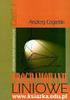 Wstęp ZASTOSOWANIE PROGRAMOWANIA LINIOWEGO W ZAGADNIENIACH WSPOMAGANIA PROCESU PODEJMOWANIA DECYZJI Problem podejmowania decyzji jest jednym z zagadnień sterowania nadrzędnego. Proces podejmowania decyzji
Wstęp ZASTOSOWANIE PROGRAMOWANIA LINIOWEGO W ZAGADNIENIACH WSPOMAGANIA PROCESU PODEJMOWANIA DECYZJI Problem podejmowania decyzji jest jednym z zagadnień sterowania nadrzędnego. Proces podejmowania decyzji
Spis treści Szybki start... 4 Podstawowe informacje opis okien... 6 Tworzenie, zapisywanie oraz otwieranie pliku... 23
 Spis treści Szybki start... 4 Podstawowe informacje opis okien... 6 Plik... 7 Okna... 8 Aktywny scenariusz... 9 Oblicz scenariusz... 10 Lista zmiennych... 11 Wartości zmiennych... 12 Lista scenariuszy/lista
Spis treści Szybki start... 4 Podstawowe informacje opis okien... 6 Plik... 7 Okna... 8 Aktywny scenariusz... 9 Oblicz scenariusz... 10 Lista zmiennych... 11 Wartości zmiennych... 12 Lista scenariuszy/lista
MS Excel 2007 Kurs zaawansowany Obsługa baz danych. prowadzi: Dr inż. Tomasz Bartuś. Kraków: 2008 04 25
 MS Excel 2007 Kurs zaawansowany Obsługa baz danych prowadzi: Dr inż. Tomasz Bartuś Kraków: 2008 04 25 Bazy danych Microsoft Excel 2007 udostępnia szereg funkcji i mechanizmów obsługi baz danych (zwanych
MS Excel 2007 Kurs zaawansowany Obsługa baz danych prowadzi: Dr inż. Tomasz Bartuś Kraków: 2008 04 25 Bazy danych Microsoft Excel 2007 udostępnia szereg funkcji i mechanizmów obsługi baz danych (zwanych
Funkcje Tablicowe podstawy
 Funkcje Tablicowe podstawy Funkcje Tablicowe są dość rzadko używane w biznesie, a pomocne przede wszystkim w przypadku zaawansowanych obliczeń matematycznych i statystycznych. Lekcja ta ograniczy się tylko
Funkcje Tablicowe podstawy Funkcje Tablicowe są dość rzadko używane w biznesie, a pomocne przede wszystkim w przypadku zaawansowanych obliczeń matematycznych i statystycznych. Lekcja ta ograniczy się tylko
Excel formuły i funkcje
 Excel formuły i funkcje Tworzenie prostych formuł w Excelu Aby przeprowadzić obliczenia w Excelu, tworzymy formuły. Każda formuła rozpoczyna się znakiem równości =, a w formułach zwykle używamy odwołania
Excel formuły i funkcje Tworzenie prostych formuł w Excelu Aby przeprowadzić obliczenia w Excelu, tworzymy formuły. Każda formuła rozpoczyna się znakiem równości =, a w formułach zwykle używamy odwołania
NOL3. Zarządzanie zleceniami. 1. Transakcyjne funkcjonalności aplikacji NOL3. Biuro Maklerskie Zlecenia
 NOL3 Zarządzanie zleceniami Biuro Maklerskie 1. Transakcyjne funkcjonalności aplikacji NOL3 NOL3 umożliwia składanie zleceń bezpośrednio z aplikacji bez konieczności przechodzenia do bankowości internetowej.
NOL3 Zarządzanie zleceniami Biuro Maklerskie 1. Transakcyjne funkcjonalności aplikacji NOL3 NOL3 umożliwia składanie zleceń bezpośrednio z aplikacji bez konieczności przechodzenia do bankowości internetowej.
dolar tylko przed numerem wiersza, a następnie tylko przed literą kolumny.
 Wskazówki do wykonania Ćwiczenia 0, przypomnienie (Excel 2007) Autor: dr Mariusz Giero 1. Pobieramy plik z linku przypomnienie. Należy obliczyć wartości w komórkach zaznaczonych żółtym kolorem. 2. Obliczenie
Wskazówki do wykonania Ćwiczenia 0, przypomnienie (Excel 2007) Autor: dr Mariusz Giero 1. Pobieramy plik z linku przypomnienie. Należy obliczyć wartości w komórkach zaznaczonych żółtym kolorem. 2. Obliczenie
EXCEL. Diagramy i wykresy w arkuszu lekcja numer 6. Instrukcja. dla Gimnazjum 36 - Ryszard Rogacz Strona 20
 Diagramy i wykresy w arkuszu lekcja numer 6 Tworzenie diagramów w arkuszu Excel nie jest sprawą skomplikowaną. Najbardziej czasochłonne jest przygotowanie danych. Utworzymy następujący diagram (wszystko
Diagramy i wykresy w arkuszu lekcja numer 6 Tworzenie diagramów w arkuszu Excel nie jest sprawą skomplikowaną. Najbardziej czasochłonne jest przygotowanie danych. Utworzymy następujący diagram (wszystko
Otwórz nowy dokument MS Word i zapisz go w swoim katalogu na dysku D pod nazwą word_tabele.
 Otwórz nowy dokument MS Word i zapisz go w swoim katalogu na dysku D pod nazwą word_tabele. Wstaw numerację stron. W nagłówku umieść tekst Word tabele. Wstawianie tabel w programie MS Word można realizować
Otwórz nowy dokument MS Word i zapisz go w swoim katalogu na dysku D pod nazwą word_tabele. Wstaw numerację stron. W nagłówku umieść tekst Word tabele. Wstawianie tabel w programie MS Word można realizować
Praktyczny Excel. 50 praktycznych formuł na każdą okazję
 Praktyczny Excel 50 praktycznych formuł na każdą okazję 3 1 NUMER PRAWNICZY przygotowany przez + OCHRONA DANYCH OSOBOWYCH profesjonalnie i kompleksowo 1 2 + GRATIS 20% GRATIS 30%, tel. 22 518 29 29, email:
Praktyczny Excel 50 praktycznych formuł na każdą okazję 3 1 NUMER PRAWNICZY przygotowany przez + OCHRONA DANYCH OSOBOWYCH profesjonalnie i kompleksowo 1 2 + GRATIS 20% GRATIS 30%, tel. 22 518 29 29, email:
